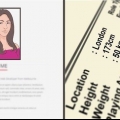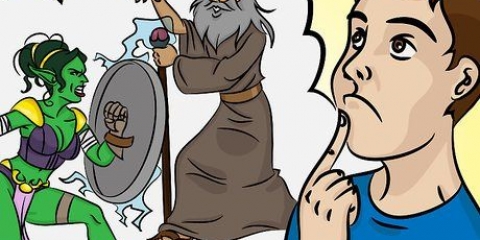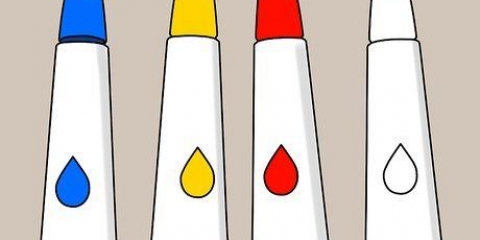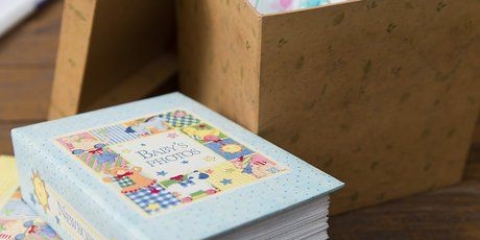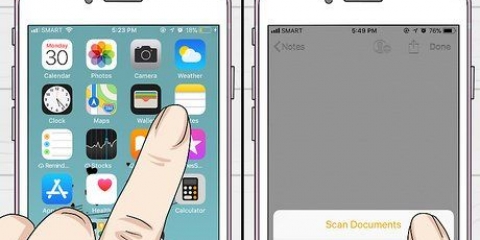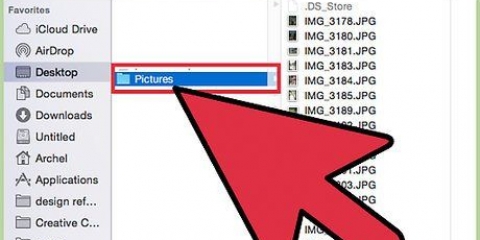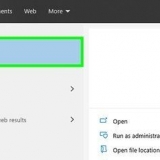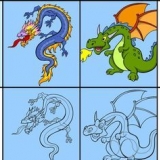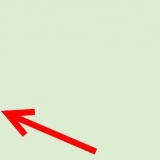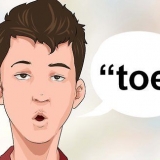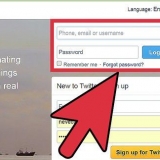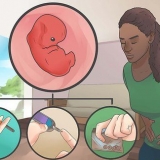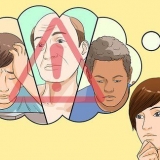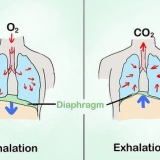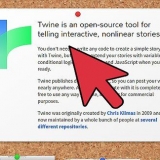Ouvrez le programme dans lequel vous souhaitez commencer à dessiner et choisissez votre tablette comme support de saisie. Ensuite, vous créez un nouveau fichier et commencez à esquisser. 

Après avoir esquissé l`ensemble du dessin, supprimez ou masquez le calque d`esquisse afin de pouvoir colorier le dessin au trait sans être distrait par les lignes sommaires de votre esquisse d`origine. 




Créer de l'art numérique
Teneur
L`art numérique devient de plus en plus populaire parmi les artistes. Avec de nombreuses fonctionnalités uniques à ce média, cette popularité n`est pas difficile à expliquer. Pour faire de l`art numérique, vous avez besoin d`un ordinateur, d`un programme de dessin et d`une tablette graphique. Avec cela, en plus d`apprendre les bases de l`art numérique et de beaucoup pratiquer, vous êtes sur la bonne voie pour créer votre propre art numérique.
Pas
Méthode 1 sur 3: Préparation de l`œuvre d`art

1. Esquissez votre idée sur papier. Sauf si vous n`avez pas de scanner, c`est la meilleure façon de commencer. Essayez de vous rapprocher le plus possible de l`anatomie et de la physiologie de votre sujet, mais ne vous inquiétez pas, car tout cela peut être modifié plus tard. N`ajoutez pas trop de détails, comme la fourrure ou la texture des vêtements. Assurez-vous d`utiliser un crayon pour pouvoir corriger les erreurs.
- Dans le croquis, il n`est pas si important d`obtenir les détails corrects que d`avoir l`idée générale et la sensation de l`image. Le dessin va probablement beaucoup changer entre cette étape et le résultat final.
2. Scannez votre dessin. Placez votre dessin face vers le bas sur le scanner. Fermez le scanner et lancez la numérisation. Une fois la numérisation terminée, nommez le fichier et enregistrez-le au format PNG ou JPEG pour une qualité optimale.

3. Ouvrez le fichier dans un programme de dessin de votre choix. GIMP est bon pour les débutants et avancés car il est téléchargeable gratuitement. Ce n`est probablement pas une bonne idée d`utiliser Microsoft Paint en raison de ses fonctionnalités limitées et de son canevas difficile à utiliser. Beaucoup de gens utilisent Adobe Photoshop pour créer de l`art numérique.

4. Vous pouvez également esquisser directement dans le programme de dessin que vous utilisez. Si vous n`avez pas de scanner, vous pouvez créer votre croquis directement dans le programme que vous utiliserez. Connectez la tablette à l`ordinateur à l`aide du câble fourni avec la tablette et suivez les instructions indiquées pour installer le logiciel de la tablette.
Méthode 2 sur 3: Contours et coloration

1. Créer des calques. À ce stade, votre croquis est dans la seule couche du fichier. Créez d`abord un calque d`arrière-plan en appuyant sur le bouton `Nouveau calque` et utilisez l`outil Pot de peinture pour remplir le calque transparent de blanc. Faites glisser ce calque vers le bas, de sorte qu`il soit le premier calque du dessin. Pour chaque zone principale du dessin, telle que le visage, les cheveux, les vêtements et l`arrière-plan, créez un nouveau calque au-dessus du calque de votre croquis et donnez-lui un nom approprié.
- En utilisant plus d`un, vous pouvez spécifier plus de détails et être plus flexible, sans risquer de ruiner la pièce entière.

2. Tracer le dessin. Utilisez l`outil Pinceau pour tracer l`esquisse sur chaque calque que vous avez créé. Réglez le pinceau sur une petite taille, par exemple 2 à 4 pixels. Le dessin au trait rendra le dessin plus facile à colorier plus tard. Dans cette étape, vous pouvez également corriger les erreurs anatomiques que vous avez commises.

3. Appliquer les couleurs de base. Une fois le travail au trait de votre dessin terminé, il ne vous reste plus qu`à esquisser les couleurs de votre dessin. Utilisez des pinceaux de différentes tailles, selon la taille de la zone que vous allez remplir, et coloriez les différentes parties de votre dessin. Utilisez une seule couleur pour chaque zone, comme le visage, les cheveux et chaque vêtement.
Méthode 3 sur 3: Terminer votre art

1. Ajouter des détails. Selon vos compétences, votre style et votre aisance avec le programme de dessin, vous pouvez maintenant faire beaucoup de choses différentes. Vous pouvez ajouter plus de calques et ajouter encore plus de détails, ou passer directement à l`ombrage. N`oubliez pas que plus de calques sont utiles lorsque vous souhaitez restaurer un aspect d`une image et non l`ensemble. C`est le cas lorsque vous ajoutez quelque chose comme des yeux, des poches et des plis plus détaillés dans les vêtements, et la texture en arrière-plan.

2. Ombrez votre dessin. Pour commencer, choisissez l`outil Pipette et utilisez-le sur la zone que vous souhaitez colorer. Ensuite, choisissez le sélecteur de couleurs et faites glisser la couleur vers une teinte plus foncée. Utilisez cette couleur et l`outil Pinceau pour appliquer la lumière et l`obscurité à la zone sur laquelle vous travaillez. Continuer l`ombrage tout au long du dessin.

3. Assurez-vous de fusionner tous les calques lorsque vous avez terminé. Faites d`abord une copie du fichier de travail pour pouvoir y revenir et continuer à travailler dessus si vous le souhaitez. Étant donné que les fichiers PNG et JPEG ne peuvent pas les gérer, vous devrez fusionner tous les calques en un seul pour enregistrer dans ces formats.

4. Exporter le fichier. Allez dans Fichier et Enregistrer sous. Enregistrez le fichier au format PNG ou JPEG. Si jamais vous souhaitez revenir en arrière et modifier quelque chose sur le dessin, vous pouvez ouvrir le fichier PSD (ou tout autre type de fichier utilisé par votre programme de dessin).
Des astuces
- Pratique, pratique, pratique!
- Découvrez comment d`autres artistes numériques travaillent et créent leur art. Vous apprenez toujours quelque chose de nouveau.
- Des sites comme deviantArt.com propose de nombreux tutoriels sur le dessin d`art numérique - des yeux aux vêtements et tout le reste.
- N`oubliez pas qu`il existe littéralement des centaines de façons de dessiner numériquement. Expérimentez et découvrez quels pinceaux et effets conviennent à votre style et à vos capacités.
Mises en garde
- Sauvegardez toujours votre travail au cas où votre ordinateur tomberait en panne ou se bloquerait. C`est très frustrant de devoir refaire des heures de travail.
Nécessités
- Ordinateur ou portable
- Scanner (facultatif)
- Programme de dessin tel que Krita, GIMP ou Photoshop
- tablette graphique
Articles sur le sujet "Créer de l'art numérique"
Оцените, пожалуйста статью
Populaire